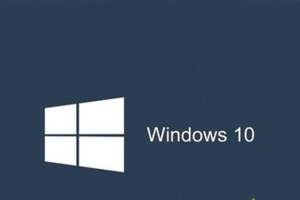Excel怎么让大于某个数的数据突出显示
发布时间:2023-12-13 07:41:53
标签:Excel,怎么,让,大于某个数的,数据,突出显示,设置,中,大于规则,的,方法
相信小伙伴们都看到过各种各样的Excel表格,在这些表格中,我们可以设置一定的条件,使数据突出显示,方便我们进行查看。比如我们可以设置销售量大于某个数值的数据突出显示,设置成绩大于某个数值的数据突出显示等等。那小伙伴们知道Excel表格中怎么设置大于某个数的数据突出显示吗,方法其实非常简单,我们打开Excel表格,选中数据区域,点击界面上方的“开始”菜单,接着在“样式”栏找到并点击“条件格式”,在打开的选项中找到并点击“突出显示单元格规则”,接着在其子选项中找到并点击“大于”,进入“大于”窗口后,根据提示,完成设置就可以了。下面,小编就来为大家介绍具体的操作步骤,小伙伴们快来一起看看吧!

操作步骤
第一步:打开需要设置突出显示的Excel表格;

第二步:选中数据区域,点击“开始”菜单,点击“样式”栏中的“条件格式”,在打开的选项中找到并点击“突出显示单元格规则”,接着在子选项中找并点击“大于”;

第三步:接着在“大于”窗口,在“为大于以下值的单元格设置格式”处,输入想要的值,比如我们这设置为90,在“设置为”处设置想要突出显示的样式,比如我们这里设置为“浅红色填充”,点击“确定”;

第四步:可以看到,数据区域中大于90的数据已经填充为浅红色了,点击界面左上角的保存图标进行保存就可以了。

猜你喜欢
- Win7旗舰版重装系统后怎么删除IE错误证书?在windows系统中,在一些用户办理过网银证书,然后再重装系统后,就会出现一错误的证书,这就
- 如果我们开机的时候,遇到Explorer.exe进程调用失败的话,就会提示explorer系统调用失败,这时候我们就得需要自己去修复一下它,
- 如何将WPS文本插入表格数据?当我们编辑文档时,我们有时需要在文档中插入一个表来比较或帮助解释一些数据,因此我们需要计算表中的一些数据结果。
- 电脑加域的意思是指该电脑接入网络时,至少有一台服务器负责联入网络的电脑和用户的验证工作,相当于一个单位的门卫一样。近期有Win10用户遇到了
- 这篇文章跟大家分享2个创建多级列表常见问题的解决办法。 多级列表问题一、某个级别的编号样式无法选择或变更下图中,当前要设置“3”级编号样式,
- PPT长颈鹿怎么添加倒影效果?ppt中插入的长颈鹿图片想要添加倒影效果,该怎么添加呢?下面我们就来看看ppt制作长颈鹿倒影的教程,需要的朋友
- 大家是否知道查看win7电脑磁盘情况的方法呢?不知道的话可以通过一下的文章来了解了解,希望能够帮到你。首先使用鼠标右键点击计算机,打开管理。
- 我们都知道用Excel表格可以统计很多的数据,今天就教大家如何用Excel查询最大值和最小值,如果你还不知道在一个Excel表格中如何查询最
- 一般情况下可以通过“账户”中的“将其他人添加到这台电脑”快速添加新的用户账户,但是最近有win10用户说自己点击“将其他人添加到这台电脑”却
- 橙瓜码字怎样找回历史内容?下文中为大家带来了橙瓜码字找回历史版本内容操作方法介绍。感兴趣的朋友不妨阅读下文内容,参考一下吧橙瓜码字怎样找回历
- 问题描述:iOS9.3.5系统的iPad mini,下载的老版微信提示版本过低,如下图:在哪里可以下载到不同版本的微信呢?爱思助手
- 苹果在今年发布了第二代 AirPods,其具备卓越的电池续航表现,一次充电可以听音乐5到7小时,更可提供最长3小时的通话时间。另外,充电盒存
- 有些网友会碰到这样一种情况,那就是打开个别的网站会提示“安全证书过期”,网站安全证书即ssl证书,遇到安全证书过期怎么办呢?出现安全证书失效
- mathType6.9简体中文版成功解决无法输入中文的难题,在mathType编辑区内输入公式的同时输入中文将更加便捷,本教程将详细介绍彻底
- 许多用户在使用电脑的时候都会出现一些问题,例如不少用户在使用电脑的时候,特别电脑是Win10系统时,电脑会自动的进行更新,包括一些驱动程序。
- 现在大部分Win10笔记本都是双显卡的,双显卡切换能够使Win10系统在性能和节能之间达到平衡。但是有些用户的Win10双显卡切换不了了,这
- 欢迎观看illustrator教程,小编带大家学习 illustrator 的基本工具和使用技巧,了解如何在 illustrator 中将文
- 饼图通常用于展现数据当中多个项目的组成和占比情况,例:然后:将这列数据复制成两列,通过这两列数据,创建一个包含两个数据系列的饼图,:在图表中
- 手机版铁路12306推出以来,大家再也不用打开电脑才能买票,方便了许多用户,不过也有许多用户会喜欢在当地的卖票代售点进行购票,尤其是一些不习
- Win11正式版怎么退回Win10?最近有用户询问这个问题,不知道怎么解决,很多用户升级到Win11习题之后,发现很多功能用不习惯,想要退回